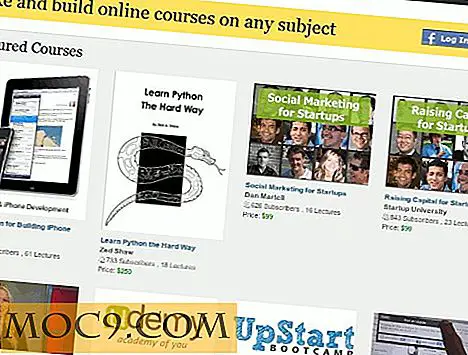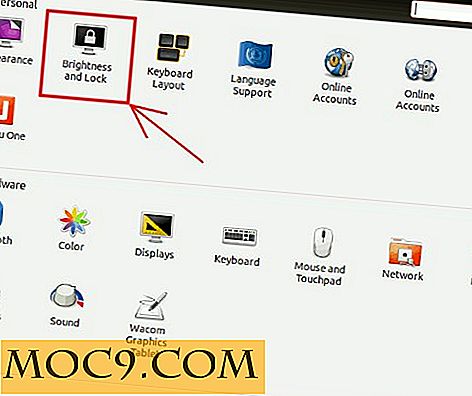Tiết lộ các tệp ẩn trên OS X
Các tệp và thư mục ẩn trên OS X bị ẩn vì chúng là các tệp hệ thống, như Linux, các tệp hệ thống UNIX thường có một dấu chấm đầu, như .htaccess, .profile và .bash. Đây là những tập tin tồn tại trên hệ thống nhưng không hiển thị, bởi vì để xóa hoặc chỉnh sửa chúng đôi khi có thể ảnh hưởng đến hệ thống.
Đôi khi chúng là các tệp hệ thống, mặc dù không đặc biệt quan trọng đối với hoạt động của máy trên mức UNIX. Điều đó nói rằng, họ là tốt nhất không chơi xung quanh với một người dùng không chuyên gia một trong hai cách.
Vậy tại sao bạn lại muốn tiết lộ chúng để chỉnh sửa? Vâng, có lẽ bạn là một người dùng chuyên gia; trong một số trường hợp, bạn có thể muốn chỉnh sửa tệp .htaccess, chẳng hạn. Và bạn cũng có thể cần xem thư mục thùng rác ẩn trong một ổ đĩa để xem những tệp nào ẩn trong đó trước khi bạn dọn sạch thùng rác hoặc tìm ra lý do tại sao chúng không xóa khi bạn làm như vậy.
Cách duy nhất để chỉnh sửa mọi thứ ẩn hoặc trong một thư mục ẩn hoặc một tệp hệ thống là tiết lộ tất cả, chỉnh sửa, rồi ẩn tất cả chúng lại. Dù bằng cách nào cũng có nhiều lý do để hiển thị các tệp bị ẩn và một số cách để bật và tắt chúng. Trong bài này, chúng tôi sẽ giới thiệu những cách đơn giản nhất.
Cảnh báo: Tiết lộ các tập tin ẩn và chỉnh sửa chúng không phải là điều bạn làm cho vui; đó là một doanh nghiệp nghiêm túc, có khả năng phá vỡ máy. Hãy làm theo các hướng dẫn cẩn thận. Hoặc chắc chắn rằng bạn có một bản sao lưu Time Machine trước khi bạn làm điều này nếu bạn đang ở trong bất kỳ cách nào thiếu tự tin vào khả năng của bạn để có được cho mình ra khỏi một lỗ nếu có điều gì sai.
Ẩn và tìm kiếm thiết bị đầu cuối
Vì vậy, bước đầu tiên trong việc tiết lộ các tập tin ẩn là để mở Terminal. Bạn truy cập điều này bằng cách vào "Tiện ích -> Thiết bị đầu cuối".

Trong Terminal, một khi nó đã bắt đầu và đưa ra cho bạn một dấu nhắc, gõ như sau:
mặc định viết com.apple.finder AppleShowAllFiles TRUE
và nhấn Return. Điều này cho máy biết rằng tất cả các tệp và thư mục ẩn sẽ được hiển thị lại. Hệ thống sẽ phát ra chúng (hoặc làm cho chúng hơi mờ), do đó bạn có thể thông báo cho chúng từ các thư mục bình thường trong nháy mắt.
Nhìn xung quanh mặc dù và bạn sẽ thấy không có gì đã xảy ra. Điều này là do hiệu ứng không hiển thị trên màn hình cho đến khi bạn khởi chạy lại Trình tìm kiếm, vì vậy trước khi bạn thực sự có thể thấy các thư mục bạn đã tiết lộ, bạn cần nhập lệnh bổ sung trên một dòng mới:
killall Finder
Đây là lệnh khởi chạy lại Finder. Trình tìm kiếm sẽ tự khởi chạy lại chính nó và làm mới. Hãy kiên nhẫn và đừng lo lắng khi mọi thứ trở nên trống rỗng, hãy cho nó một chút. Các máy tính để bàn và thư mục đang mở bây giờ tắt máy và khởi động lại, tiết lộ tất cả các thư mục ẩn.

Bây giờ bạn thấy tôi
Để tắt các thư mục một lần nữa, bạn phải làm theo các thủ tục tương tự nhưng lần này với một chuyển đổi FALSE trên lệnh AppleShowAllFiles. Vì vậy, quay trở lại Terminal và gõ:
mặc định viết com.apple.finder AppleShowAllFiles FALSE
theo sau trên một dòng khác bằng cách:
killall Finder
để đặt lại Trình tìm kiếm. Bây giờ tất cả các thư mục ẩn được ẩn một lần nữa.

Bạn có thể, nếu bạn thích, đặt tất cả cùng nhau trong một dòng cách nhau bằng dấu chấm phẩy:
mặc định viết com.apple.finder AppleShowAllFiles FALSE; killall Finder
Hiển thị thư mục ẩn trong hộp thoại
Là một phần thưởng, bạn cũng có thể hiển thị bất kỳ tệp và thư mục ẩn nào khi bạn đang sử dụng hộp thoại Lưu.

Để chuyển đổi các thư mục ẩn trong bất kỳ hộp thoại lưu nào sử dụng phím tắt "? + Shift +. ”(Đó là một khoảng thời gian) để bật và tắt chúng.

Có bất kỳ khía cạnh nào khác của các tệp ẩn mà bạn muốn chúng tôi cover không? Hay bạn có phương pháp riêng của bạn? Xin vui lòng cho chúng tôi biết trong các ý kiến.